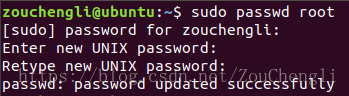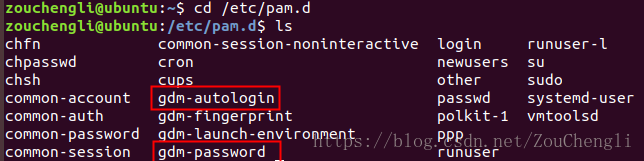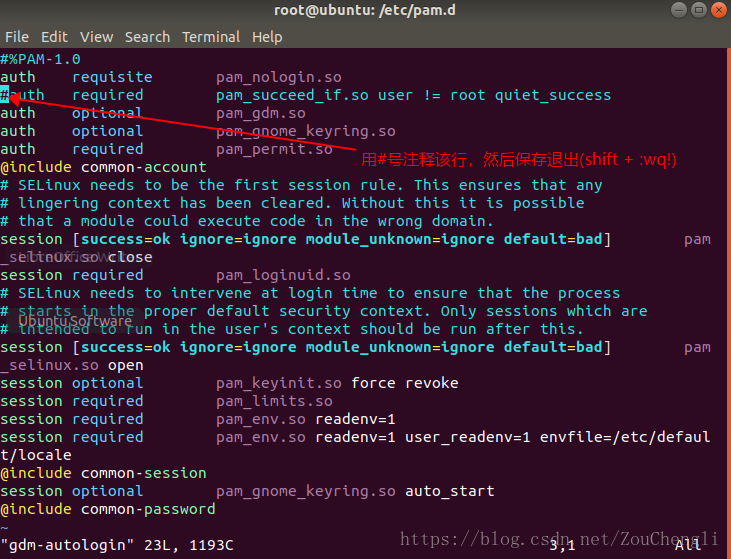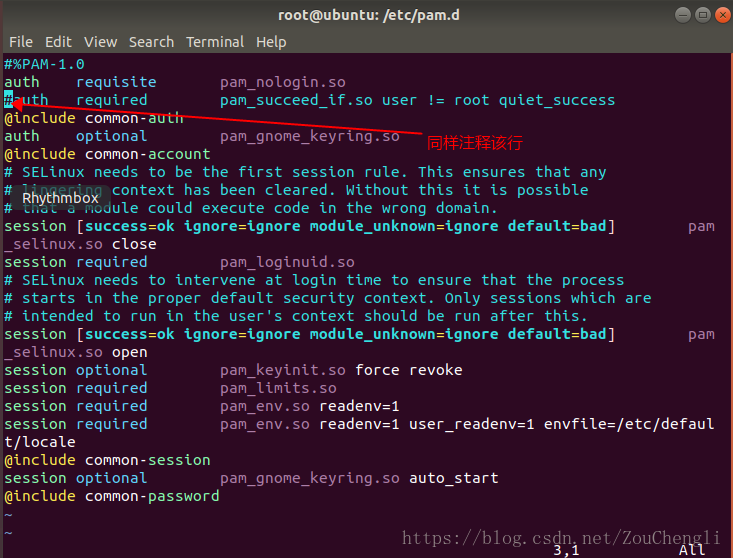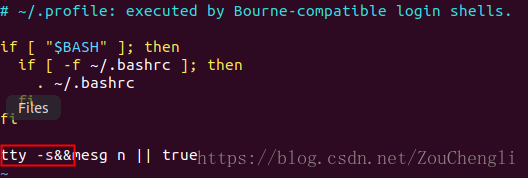ubuntu-18.04 root登入圖形介面失敗問題解決方案
1.設定ROOT密碼
先輸入當前所在使用者密碼,然後輸入你要設定的root密碼,輸入兩次即可!
2.進入/etc/pam.d目錄
主要修改兩個檔案(圈了紅色框框),記得命令列下切換root賬戶(sudo -i)進行vim修改,剛安裝的ubuntu沒有vim支援,請根據提示進行安裝。
我們先來修改gdm-autologin
上面修改好之後繼續修改gdm-password
3.修改/root/.profile
vim /root/.profile
找到mesg n 在前面加上tty -s&&
儲存退出,重啟系統就可以用root賬戶登入圖形介面了。